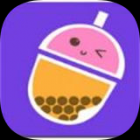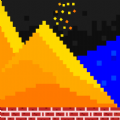microsoft visio是一款强大的绘图和流程图软件,广泛应用于各种行业,从项目管理到网络设计。在创建图表和流程图时,插入图片能够极大地增强视觉效果和信息传达能力。本文将详细介绍如何在microsoft visio中插入图片,帮助目标用户全面掌握这一技能。
准备工作
在开始之前,请确保你已经安装了microsoft visio,并且准备好要插入的图片文件。支持的图片格式通常包括jpeg、png、bmp等常见格式。
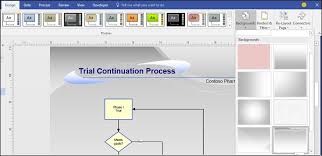
打开visio并打开绘图文件
1. 启动visio:双击桌面上的microsoft visio图标,或者通过开始菜单启动程序。
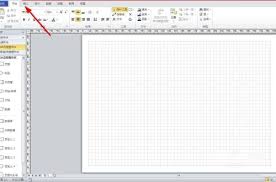
2. 打开绘图文件:如果你已经有一个现有的绘图文件,点击“文件”菜单,选择“打开”,然后找到并选择你的文件。如果是新建绘图,可以选择一个模板开始。
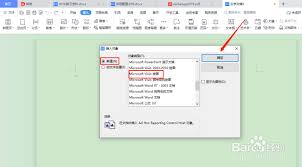
插入图片的方法
在visio中插入图片有多种方法,以下是两种最常用的方法:
方法一:使用“插入”选项卡
1. 选择插入位置:在绘图区域中,点击并拖动以选择一个矩形区域,这将确定图片插入后的初始大小和位置。
2. 打开“插入”选项卡:在visio窗口顶部的菜单栏中,点击“插入”选项卡。
3. 选择“图片”:在“插入”选项卡中,点击“图片”按钮。这会打开一个文件浏览对话框。
4. 选择图片文件:在文件浏览对话框中,导航到你存储图片的位置,选择你要插入的图片文件,然后点击“打开”。
5. 调整图片:图片插入后,你可以通过拖动图片的边角来调整其大小,或者通过拖动整个图片来改变位置。
方法二:拖放图片
1. 找到图片文件:在文件资源管理器中找到你要插入的图片文件。
2. 拖放图片:直接将图片文件从文件资源管理器中拖动到visio的绘图区域中。图片将自动插入到你释放鼠标的位置。
3. 调整图片:同样,你可以通过拖动图片的边角来调整其大小,或者通过拖动整个图片来改变位置。
调整图片属性
插入图片后,你可能还需要进行一些调整,以确保图片与你的绘图完美融合。
1. 设置图片格式:选中图片后,visio窗口上方的菜单栏会出现“图片工具-格式”选项卡。你可以在这里调整图片的亮度、对比度、颜色等属性。
2. 添加边框和阴影:通过“图片样式”组中的选项,你可以给图片添加边框、阴影等效果,以增强视觉效果。
3. 裁剪图片:如果需要,你可以使用“裁剪工具”来裁剪图片,只显示你感兴趣的部分。
保存绘图
完成图片插入和调整后,别忘了保存你的绘图文件。点击“文件”菜单,选择“保存”或“另存为”,然后选择一个保存位置和文件名。
通过以上步骤,你应该能够轻松地在microsoft visio中插入并调整图片。无论是创建复杂的流程图,还是设计直观的网络图,插入图片都能帮助你更好地传达信息。希望这篇文章能帮助你更全面地了解如何在microsoft visio中插入图片。